
Како преименовати локални диск и доделити писмо које ми треба? Најлакши савет је да никад не мењате слово системске партиције-Вожња (Ц :) у супротном, не можете да учитате оперативни систем. Уређивање БООТ.ИНИ датотеке у овом случају вам неће помоћи, али можете преименовати било који локални волумен, на пример, возити (Д :), али након преименовања имат ћете неких проблема, на пример, програми или игре на овом волумену неће почети од пречица на радној таблице, морате да уђете у фасцикле програма и поново пошаљете пречице на радну површину итд..
Како преименовати локални диск
Даћу још један пример, на вашем диску можете имати слике емулираних у програму ДАЕМОН-Тоолс (Д :), након што на диск доделите друго слово, створени виртуелни уређај неће пронаћи те слике, мораћете да ручно региструјете путању до њихове локације.
Варијанта је следећа: програм Адобе Премиере Про има фасциклу са привременим датотекама која је веома велика и многи траже да је пребаце са диска (Ц :), где је подразумевано на диск (Д :), наравно након преименовање локалног диска (Д :) програм не може пронаћи те датотеке без ваше помоћи.
Биће много проблема након што на ДВД-РОМ доделите неко друго писмо, наћи ћете проблеме са Неро програмом, а не само како их решити, посебна тема за други чланак. А може бити много таквих изненађења, па добро размислите пре него што доделите вожњи другачије слово.
Покушајмо, на пример, преименовати локални диск (Х :), идемо на Управљање рачунаром под администраторским налогом кликните десним тастером миша на леви део прозора на Управљање диском.
Одаберите диск који желимо преименовати и десним кликом на њега изаберите изборник који се појављује Промените слово погона или возити стазу
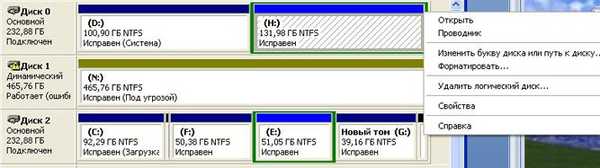
 Затим доделите писмо које нам треба и кликните промени
Затим доделите писмо које нам треба и кликните промени 
На пример, одаберите слово погона (И :)
 И сада видимо упозорење да промена слова погона може онемогућити покретање неких програма, спремни смо за то, сложили смо се и кликните „Да“.
И сада видимо упозорење да промена слова погона може онемогућити покретање неких програма, спремни смо за то, сложили смо се и кликните „Да“. 
Ознаке чланака: Диск партиција










